برای آموزش می توانید از ویدیو زیر هم استفاده کنید در غیر این صورت ادامه دهید.
منظور از بلاک یا Block در اتوکد چیست ؟
قبل از هر آموزشی درباره دستور block در اتوکد ، بگذارید کمی بیشتر درباره این دستور اطلاعات کسب کنید.
در واقع بلاک ها به منظور این در اتوکد پدید آمده اند تا کاربر را به چیزی که می خواهد نزدیک تر کند ، استفاده از بلاک ها به منظور بالا بردن سرعت در ترسیم انواع نقشه ها کاربرد دارد.
اما منظور از بلاک یا به انگلیسی Block چیست ؟
بلاک ها برای شرح آیتم هایی که به مکرر استفاده می شوند بوجود آمده اند ، درواقع برخی از آیتم های که در اتوکد به کار گرفته می شوند کاملا تکراری هستند، برای اینکه وقت کاربرد کمتر گرفته شود و بتواند طراحی و ترسیم را با سرعت بیشتری انجام دهد از بلاک ها استفاده می کنند.بلاک ها نام دیگری دارند به نام سیمبول که گاها به این نام صدا زده می شوند.
اما زمانی که شما یک بلاک را در اتوکد می سازید درواقع دارید چند موضوع ترسیم شده و مجزا را در یک قالب به نرم افزار اتوکد معرفی می کنید.
چرا باید از block ها در اتوکد استفاده کنیم ؟
برای استفاده کردن از این دستور در اتوکد دو دلیل اصلی وجود دارد که به آن می پردازیم :
اول : مهم ترین دلیلی که برای استفاده از اتوکد می توان آورد بهبود سرعت به شکل باورنکردی ای می باشد!
درواقع هنگامی که شما از بلاک ها استفاده می کنید دیگر دوباره کاری نمی کنید و شکلی که قبلا ترسیم کرده اید را دوباره طراحی نمی کنید.
با استفاده از بلاک ها می توانید یک طرحی را ترسیم کنید و هر کجا که خواستید آن را با همان شکلی که دارد فراخوانی کنید ، استفاده کردن از این دستور ها می تواند به خوبی برای شما سودآور باشد و زمان زیادی را برای شما صرفه جویی کند.
دوم : دومین دلیل اصلی که می توان برای استفاده از بلاک ها مثال زد حجم پایین آن ها است.
اگر تابحال از بلاک ها استفاده نکرده اید حتما نمی دانید که این دستور چقدر به پایین آوردن اندازه و حجم کار شما کمک می کند ، شما می توانید طرح های خود را به شکل بلاک در بیاورید و در حجم آن به شکل باورنکردنی صرفه جویی کنید.
بالا رفتن سرعت کار و پایین آمدن حجم کار از مهم ترین دلایلی است که هر کاربر اتوکدی را به استفاده از این دستور ترغیب می کند. توجه داشته باشید که در دنیای زندگی می کنیم که سرعت از اهمیت بیشتری برخوردار است و همه و همه تلاش می کنند تا بدون پایین آوردن کیفیت ، سرعت را بالا ببرند.
خب حالا که متوجه شدید بلاک چیست بهتره نکته ای رو عرض کنیم که در کار با بلاک ها از اهمیت بالایی برخوردار است.
در واقع زمانی که یک آبجکت را در اتوکد طراحی کرده اید می توانید آن را به عنوان یک بلاک نام گذاری و نشانه گذاری کنید.برای این که این مفهوم بیشتر برای شما جا بی افتد از عکس زیر کمک بگیرید.
در عکس زیر برای شما از یک صندلی استفاده کرده یم و هنگامی که آن را طراحی کردیم آن را به عنوان یک بلاک نام گذاری می کنیم.
دستور بلاک به شما این امکان را می دهد که object های مختلف خود را نام گذاری و نشانه گذاری کنید.
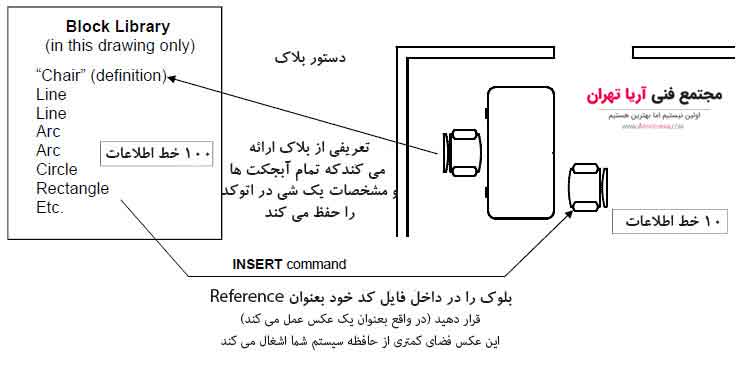
لایه “۰” در کنار بلاک چه کاربردی دارد ؟
در واقع لایه “۰” در اتوکد هنگامی که صحبت از بلاک ها می شود کاربرد بسیار مناسبی دارد که به آن می پردازیم.
برای درک بهتر کاربرد لایه “۰” بهتر است تصور کنید که یک دسته از اشیا را که می خواهید بلاک کنید را در لایه صفر قرار داده اید ، با انجام این کار هنگامی که بلاک جدیدی را ایجاد می کنید دیگر نیاز به تنظیم رنگ و برخی از ویژگی ها را نخواهید داشت به دلیل اینکه لایه صفر به صورت خودکار این کار را بر روی بلاک جدید انجام می دهد.
کاربرد این لایه مانند یک آفتاب پرست می باشد برای افرادی که از بلاک استفاده می کنند بسیار با اهمیت است، توجه داشته باشید که این روش به عنوان یک قانون در نظر گرفته می شود که به عبارت زیر خلاصه می شود :
تمامی لایه های خود را در لایه “۰” بسازید!!!!
در صورتی که در نرم افزار اتوکد با مشکل به هم ریختن فونت های فارسی رو به رو شده اید میتوانید با مراجعه به صفحه بهم ریختگی فونت در تبدیل اتوکد به pdf با روش های کاربردی و سریع این مشکل را رفع نمایید.
نحوه استفاده از دستور block
اما برای اجرای دستور block باید چه کنیم ؟ خیلی سادست!
برای ساخت یک بلاک تنها کافی است که بخش های سازنده بلاک خود را ترسیم کنید ، توجه داشته باشید که در پاراگراف های قبلی اشاره کردیم که تمامی این مراحل باید در لایه “۰” انجام شود.
خب حالا که پیش زمینه های لازم برای ساخت یک بلاک را ساخته ایم نوبت به ساخت خود یک بلاک می باشد.
برای ساختن بلاک کافی است بر روی دکمه ای با عنوان Create button که در بخش نوار ابزار insert tab می باشد کلیک کنید.بعد از کلیک روی دکمه مذکور نوبت به مراحل زیر می رسد :
- نام بلاک مورد نظر خود را انتخاب کنید (توجه داشته باشید که نامی انتخاب کنید که در خاطرتان بماند زیرا ممکن است بعد از مدتی کار کردن ، تعداد بلاک ها به حدی برسد که نتوان آن را حفظ کرد)
- برای تعریف نقطه قرارگیری به اتوکد باید یک نقطه پایه را انتخاب نمایید که با عنوان انگلیسی (pick/base point) نمایش داده می شود.
- شی یا اشیایی که قصد اضافه کردن به بلاک ساخته شده را انتخاب کنید.
تصویر زیر می تواند به کلی شما را با محیط دستور Block آشنا سازد.
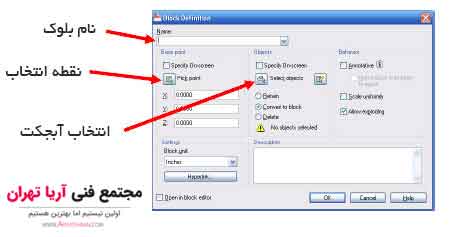
با گذراندن سه مراحل پیشین ، یک بلاک در دیتابیس شما ثبت خواهد شد، وقتی که دستور اضافه کردن یا همان insert command را وارد کنیم ، دیالوگ هایی که اضافه کرده ایم به نمایش در می آیند. شما می توانید در این مرحله اسم بلاک را مشخص کنیم و به دنبال آن بگردیم تا اجرایش کنیم. و یا می توانیم از طریق لیستی که در اختیار ما می گذارد آن را پیدا کنیم.
تصویر زیر به صورت کامل شما را با این دستور آشنا می سازد.
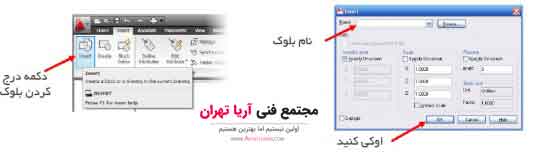
امیدواریم از این مقاله آموزشی لذت برده باشید و بتوانید از بلاک هر در پروژه های خود استفاده کنید، در صورتی که به مشکلی در هنگام انجام هر یک از مراحل بالا برخوردید می توانید در قسمت نظرات سوال خود را بیان کنید.



















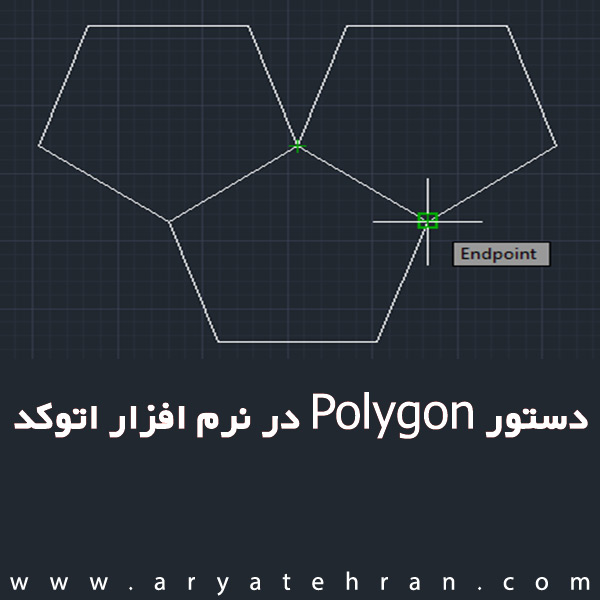

هیچ دیدگاهی برای این محصول نوشته نشده است.